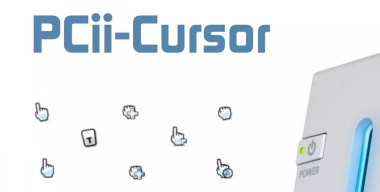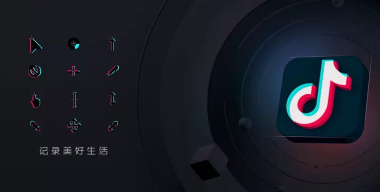Набор курсоров "Blisster" — это яркая палитра цветных указателей для мышки, превращающая каждое движение в визуальное наслаждение. Каждый курсор в этом комплекте представляет собой гармоничное сочетание современного дизайна и игривости, придавая вашему рабочему столу особый шарм. Стрелочка, изящно изогнутая и ярко окрашенная, легко выделяется на любом фоне, а ее плавные линии добавляют динамичности. "Blisster" не просто набор курсоров; это приглашение насладиться поистине уникальным опытом взаимодействия с компьютером, наполнившим каждое нажатие творческим настроением и позитивной энергией. Применяя эти великолепные указатели, вы сможете по-новому открыть каждую задачу, придавая ей живое и стильное оформление.
Для установки набора курсоров Blisster в качестве основных указателей мышки, скачайте с нашего сайта файл «blisster.rar» в любую удобную папку, после окончания загрузки вы увидите файл, распакуйте его с помощью любого удобного архиватора к примеру WinRar.
Если среди распакованных файлов присутствует файл с расширением .inf, наводим на него курсор, нажимаем правой кнопкой и выбираем в открывшемся меню "Установить", откроется окно "Свойства: Мышь" вкладка "Указатели", вам нужно только выбрать в открывающемся списке "Схема" название набора Blisster и нажать кнопку Применить, на этом установка завершена.
Если в наборе курсоров отсутствует файл с расширением .inf или вы просто хотите изменить ранее установленный набор курсоров либо вернут курсоры по умолчанию...
Нажмите "Пуск" и в открывшемся основном меню, нажмите "Параметры" (обозначены значком шестеренки), в открывшемся окне выберите пункт "Персонализация" перейдите в раздел "Темы", там вы уведите пункт "Курсор мыши".
Или просто сверните все открытые окна и кликнете правой кнопкой мыши в любом месте рабочего стола в открывшемся меню выберите "Персонализация" перейдите в раздел "Темы", "Курсор мыши".
• Кликните мышкой "Курсор мыши", откроются окно "Свойства: Мышь". Перейдите во вкладку "Указатели".
• С помощью кнопки Обзор, выберите нужный указатель из папки в которую вы распаковали курсоры Blisster для каждой позиции и не забудьте нажать кнопку Применить.
К сведению - в окне "Свойства: Мышь", вы можете настроить дополнительные параметры курсора мыши, такие как скорость передвижения, отображение следа курсора и прочие...
КАК СКАЧАТЬ курсоры «Blisster»